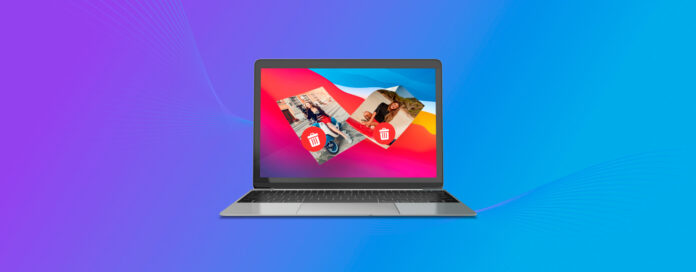
Die meisten Fotos, die wir machen, werden in der Fotos-App auf dem Mac gespeichert. Die Fotos-App ist ideal zum Speichern und Bearbeiten der Fotos, die wir entweder mit unserem iPhone oder einer separaten Kamera aufnehmen.
Bei so vielen aufgenommenen und gespeicherten Fotos kann es passieren, dass wir aus Versehen das falsche Foto löschen. Kein Grund zur Sorge, es gibt Möglichkeiten, kürzlich gelöschte Fotos auf dem Mac wiederherzustellen. In diesem Artikel werfen wir einen Blick auf die 2 besten Methoden zur Wiederherstellung von Fotos.
Inhaltsverzeichnis
Kürzlich gelöschter Ordner in der Fotos App
Die Fotos-App ist als Teil von macOS vorinstalliert, sodass Sie die von Ihnen aufgenommenen Fotos organisieren und bearbeiten können. Apple hat den Ordner “Zuletzt gelöscht” in die Fotos-App hinzugefügt, sodass die gelöschten Fotos oder Videos bis zu 30 Tage in diesem Ordner verbleiben.
Um kürzlich gelöschte Fotos in der Fotos-App zu finden:
Schritt 1. Starten Sie die Fotos-App im Finder.
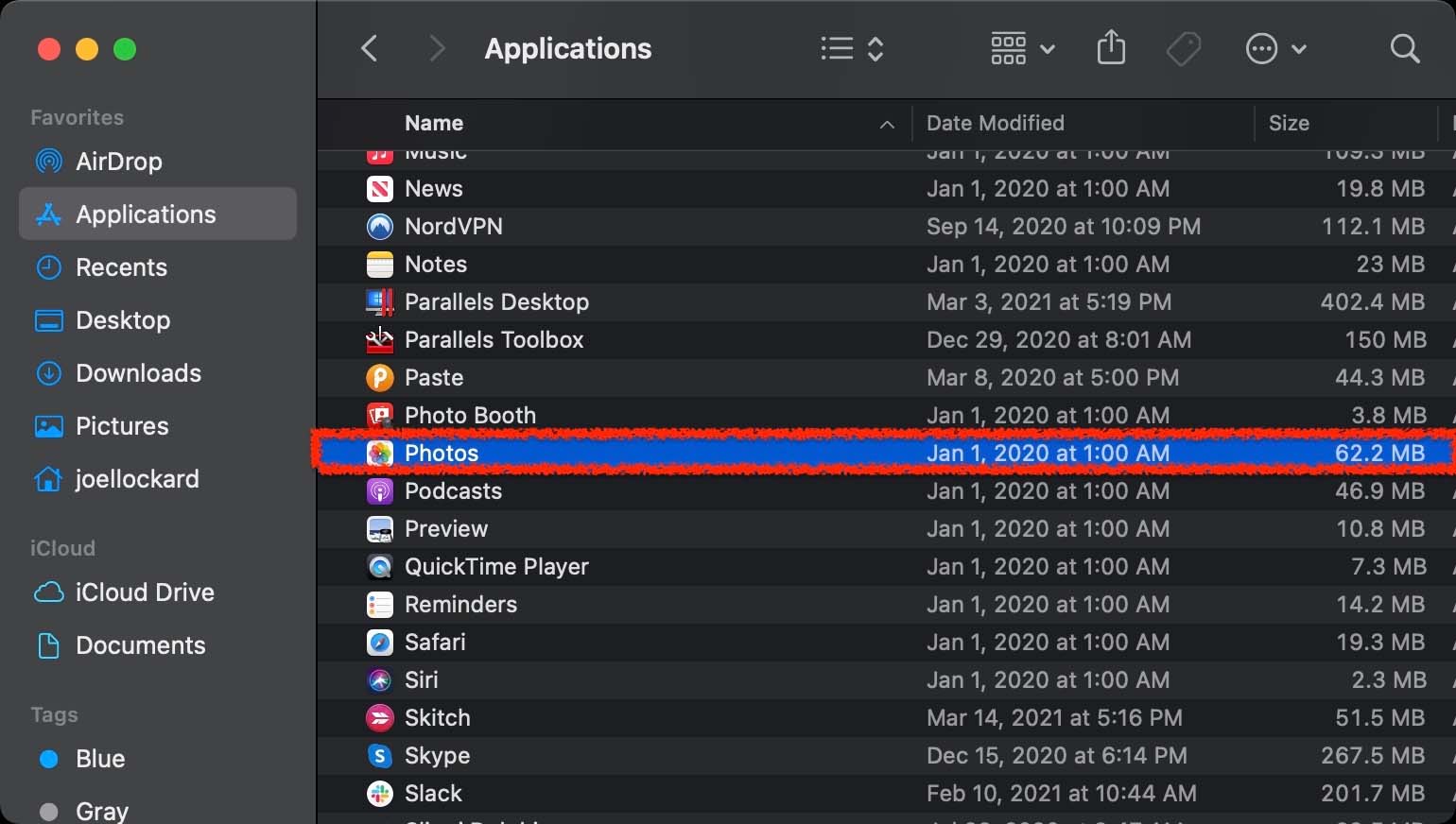
Schritt 2. Navigieren Sie zum Ordner Kürzlich gelöscht in der Fotos-App auf dem Mac, der sich auf der linken Seite befindet.
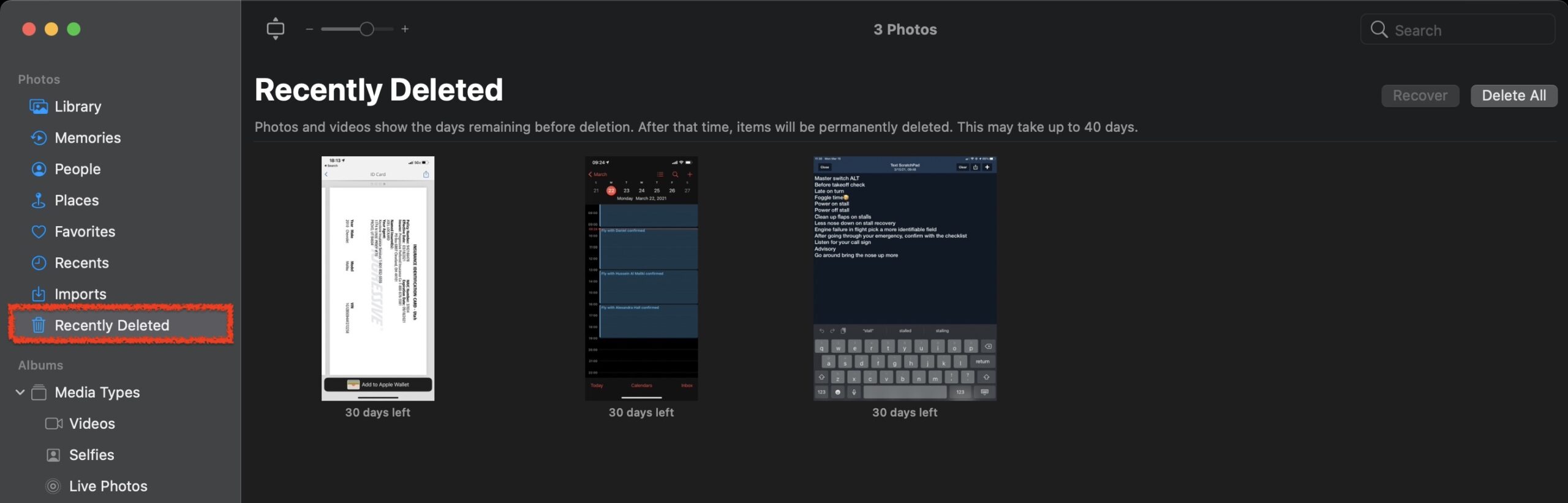
Schritt 3. Wählen Sie die Fotos aus, die Sie wiederherstellen möchten, und klicken Sie auf die Schaltfläche Wiederherstellen.
Das ist alles! Nachdem Sie auf die Wiederherstellen-Schaltfläche geklickt haben, werden die Fotos, die Sie ausgewählt haben, wieder in Ihre Alle Fotos-Ansicht zurückgelegt und Sie haben wieder Zugriff auf sie.
Was ist mit dem Bilder-Ordner auf dem Mac?
Sie hören vielleicht den Namen „Bilder-Ordner“ und denken sich: „Dort kann ich meine kürzlich gelöschten Fotos wiederherstellen!“. Obwohl Ihre Fotobibliothek dort gespeichert ist, können Sie tatsächlich nicht direkt auf sie aus dem Bilder-Ordner zugreifen, da es sich um eine Datei handelt, die von der Fotos-App geöffnet werden muss. Sie müssen die Fotos-App verwenden, um auf Ihre Fotos zuzugreifen und sie anzusehen.
Wie gelöschte Fotos mit Disk Drill wiederhergestellt werden können
Wenn Sie nichts über den Ordner Zuletzt gelöscht wussten und mehr als 30 Tage vergangen sind, was tun Sie jetzt? Die gute Nachricht ist, dass es andere Optionen zur Datenwiederherstellung gibt und Disk Drill es Ihnen ermöglicht, gelöschte Fotos von Ihrem Mac oder iPhone selbst nach Ablauf der 30 Tage wiederherzustellen.
Schritt 1. Herunterladen und installieren Sie Disk Drill auf Ihrem Mac.
Schritt 2. Starten Sie Disk Drill und wählen Sie das Speichermedium aus, von dem Sie gelöschte Fotos wiederherstellen möchten.
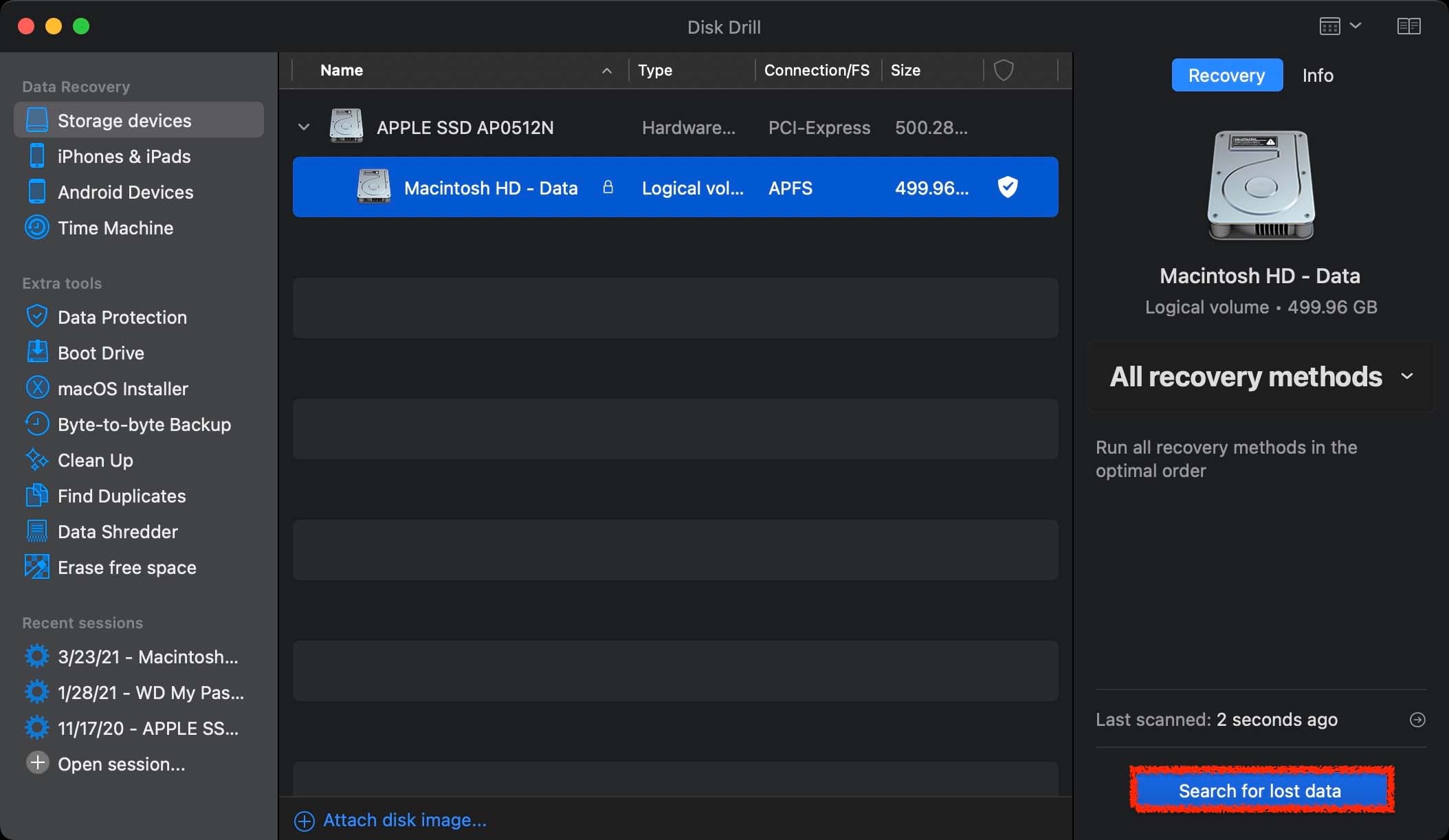
Schritt 3. Warten Sie, bis der Scanvorgang abgeschlossen ist.
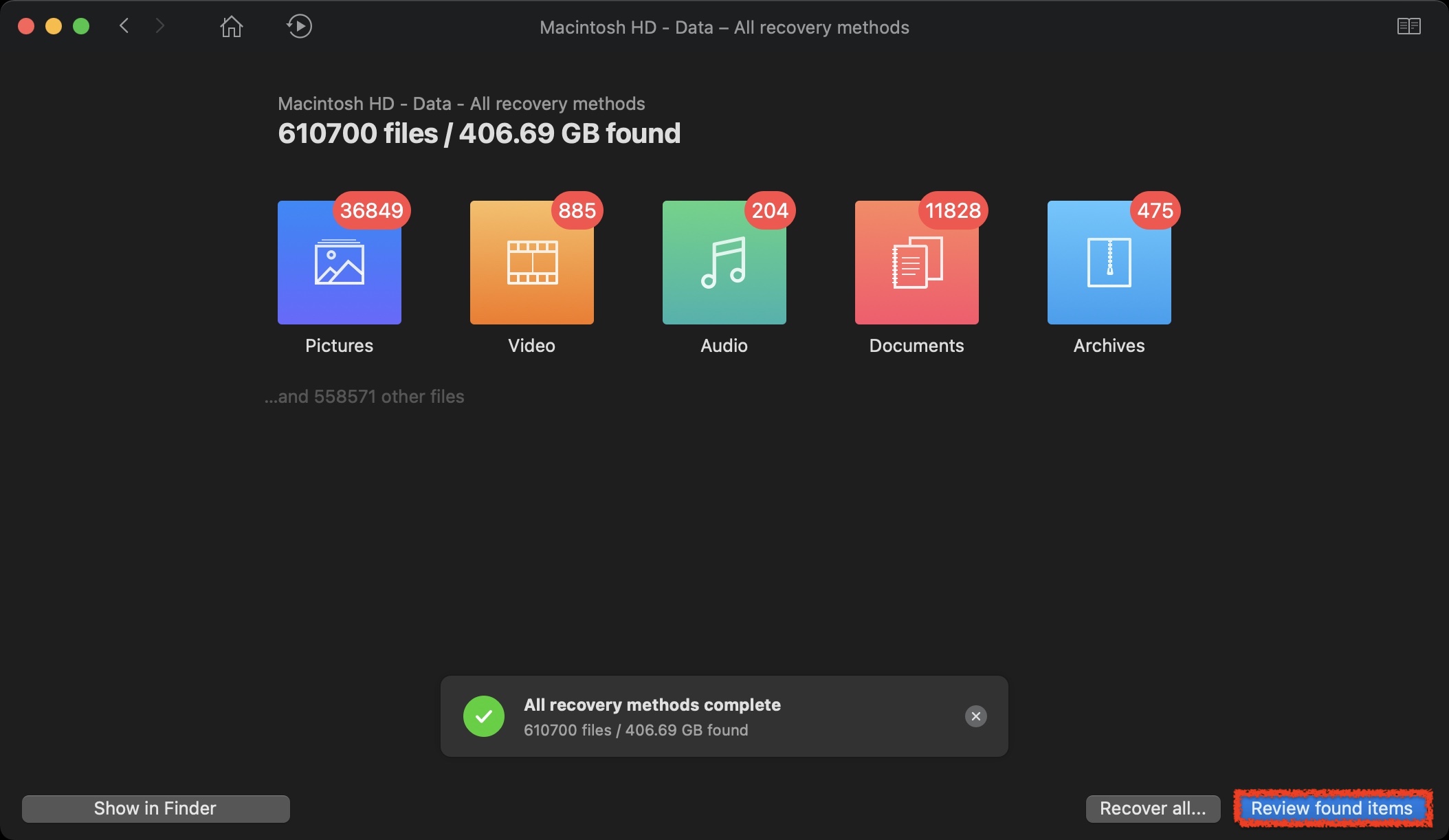
Schritt 4. Überprüfen Sie, was Disk Drill finden konnte.
Schritt 5. Wählen Sie die Fotos aus, die Sie wiederherstellen möchten. Um sicherzustellen, dass Sie das richtige Foto wiederherstellen, ist es am besten, die Vorschau-Option zu verwenden, die es Ihnen ermöglicht, das Foto vor der Wiederherstellung zu sehen. Klicken Sie einfach auf das Foto, und es wird das Bild angezeigt.
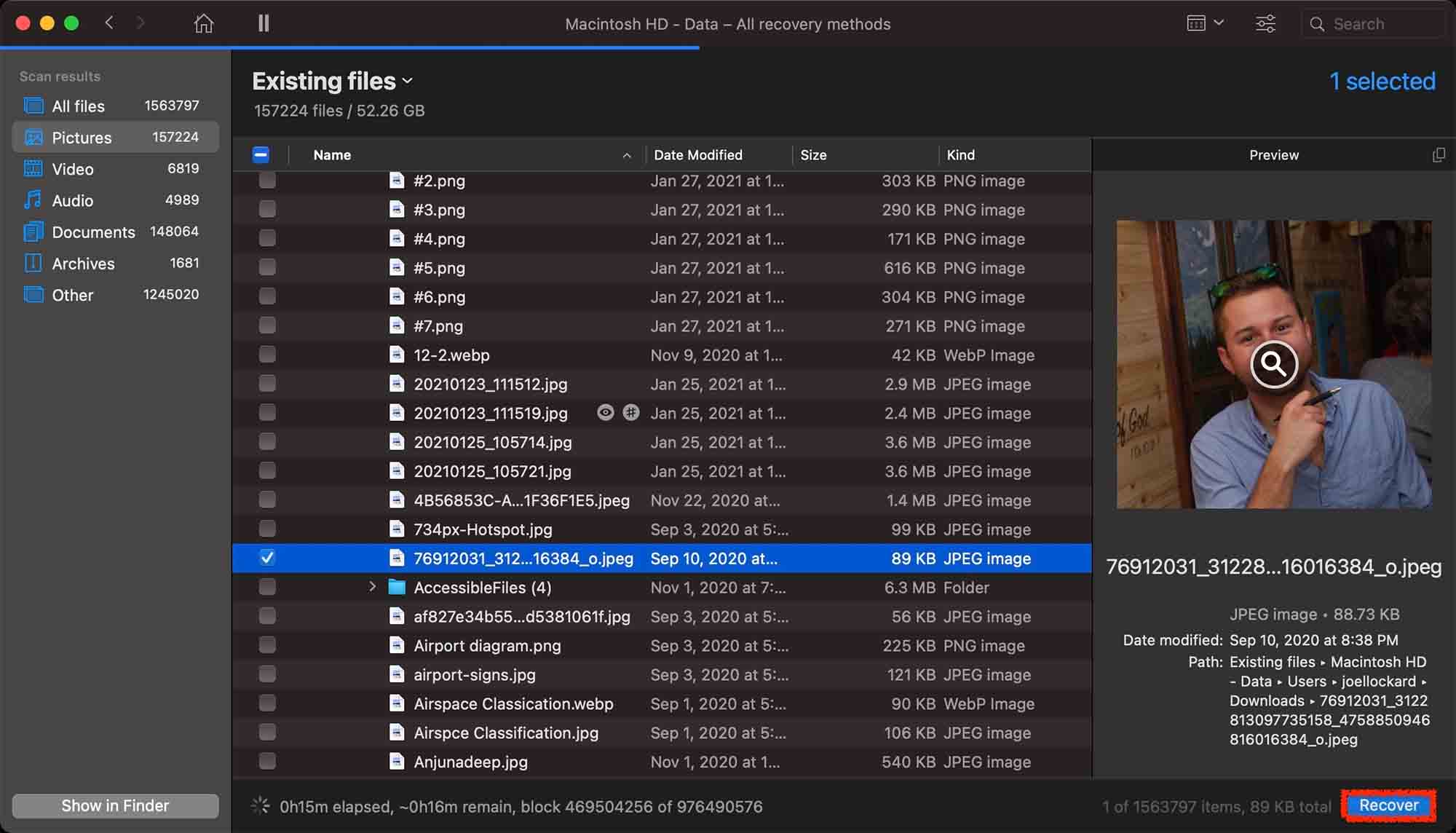
Schritt 6. Klicken Sie auf die blaue Wiederherstellungsschaltfläche und dann können Sie das kürzlich gelöschte Foto auf Ihrem Mac wiederherstellen.
Fazit
Es ist eine gute Idee zu wissen, wie man kürzlich gelöschte Fotos auf Ihrem Mac wiederherstellt, falls Sie eines absichtlich oder versehentlich löschen, da Sie jetzt wissen, wie man es zurückbekommt.
Mit Funktionen wie dem Zuletzt gelöscht-Ordner und der Datenwiederherstellung durch Drittanbieter wie Disk Drill muss das Wiederherstellen kürzlich gelöschter Fotos auf Ihrem Mac nicht so entmutigend sein wie früher.






